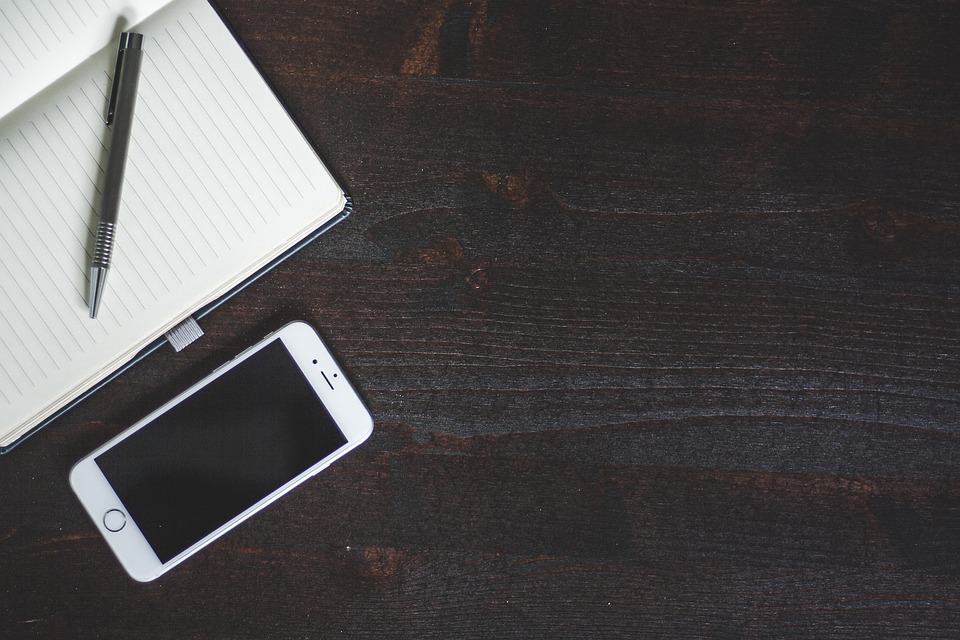Pada dewasa ini, beberapa orang mungkin mencari tahu mengenai cara mengembalikan aplikasi bawaan yang terhapus. Hal itu dikarenakan aplikasi bawaan tersebut tergolong penting, tetapi karena suatu hal, menjadi terhapus dan perlu dikembalikan.
Aplikasi bawaan yang terhapus, salah satunya karena tak sengaja, dapat membuat pengguna bingung dan panik. Dengan begitu, berikut ini adalah cara mengembalikan aplikasi bawaan yang terhapus agar dapat digunakan seperti sedia kala.
1. Gunakan Play Store
Pada umumnya, aplikasi Play Store digunakan untuk mencari aplikasi dan mengunduhnya agar dapat terpasang sempurna di HP masing-masing. Namun, ternyata Play Store juga menyimpan riwayat aplikasi yang pernah dipasang, sehingga memudahkan pengguna untuk mengunduhnya kembali.
- Bukalah aplikasi Play Store.
- Tekan ikon berupa tiga garis vertikal yang terletak di bagian kiri atas, lalu pengguna akan diarahkan pada halaman baru.
- Pengguna dapat memilih menu ‘My Apps & Games’.
- Berikutnya, pilih menu ‘My Library’ untuk melanjutkan.
- Pada menu tersebut, akan muncul berbagai aplikasi yang pernah dipasang pada perangkat.
- Lakukan pengunduhan ulang agar aplikasi bawaan kembali terpasang.
- Tunggu hingga proses pengunduhan dan pemasangan berhasil.
2. Manfaatkan App Backup & Restore
Cara memasang aplikasi bawaan yang terhapus berikutnya adalah dengan cara memanfaatkan App Backup & Restore. Aplikasi ini dapat melakukan backup aplikasi yang pernah terpasang, yakni dengan cara mengubah file aplikasi agar menjadi file backup. Berikut langkahnya:
- Sebelum menggunakan berbagai fitur yang ada, pengguna harus mengunduh dan memasang App Backup & Restore pada perangkat masing-masing.
- Apabila sudah terpasang, bukalah aplikasi tersebut.
- Pengguna perlu melakukan pengaturan mengenai aplikasi apa saja yang akan di-backup. Cara yang dapat dilakukan adalah memberi tanda centang pada aplikasi yang diinginkan.
- Jika telah selesai memberi centang pada berbagai aplikasi tersebut, pengguna dapat melanjutkannya dengan memilih opsi ‘Backup’.
- Tunggulah proses backup hingga selesai.
3. Pakai Menu Pengaturan
Memakai menu pengaturan untuk mengembalikan aplikasi bawaan yang tidak sengaja terhapus tergolong cepat dan mudah dilakukan. Apalagi menu pengaturan tersebut sudah tersedia pada perangkat tiap pengguna. Berikut langkahnya:
- Buka aplikasi Pengaturan pada perangkat.
- Pengguna dapat memilih opsi Cloud dan Akun, kemudian tampaklah menu pencadangan dan pemulihan.
- Ketika menekan menu tersebut, pengguna akan diarahkan pada halaman baru.
- Klik tanda panah yang menunjukkan arah kanan agar pengguna dapat mulai mencari aplikasi bawaan yang terhapus.
- Apabila telah menemukan aplikasi yang terhapus, pengguna harus memberikan tanda centang pada aplikasi tersebut.
- Halaman persetujuan memasang ulang aplikasi akan terlihat, sehingga pengguna perlu memilih opsi ‘Ok’ dan seluruh data akan kembali terlihat jumlahnya.
- Apabila sudah menekan opsi ‘OK’, proses pengunduhan kembali aplikasi bawaan yang terhapus pun akan dimulai dan cukup menunggu hingga prosesnya selesai.
4. Aktifkan Kembali Aplikasi yang Terhapus
Terakhir, cara mengembalikan aplikasi bawaan yang terhapus dan dapat dicoba pengguna adalah dengan mengaktifkan kembali aplikasi tersebut. Cara untuk mengembalikan aplikasi bawaan memang tergolong cukup mudah untuk dilakukan dibandingkan memulihkan aplikasi yang terpasang.
- Masuklah pada Pengaturan dan pilih menu ‘Aplikasi’.
- Pengguna akan diarahkan pada halaman baru, sehingga perlu memilih opsi ‘Semua Aplikasi’.
- Pada opsi tersebut, akan muncul semua aplikasi bawaan vendor.
- Pengguna hanya perlu klik pilih opsi ‘Aktifkan’ pada aplikasi yang diinginkan untuk melakukan pengaktifan kembali aplikasi bawaan yang telah terhapus.
Demikian penjelasan mengenai cara mengembalikan aplikasi bawaan yang terhapus yang bisa dipraktikkan oleh pengguna di rumah. Berbagai informasi yang telah disajikan diharapkan dapat membantu pengguna yang merasa bingung dan panik ketika aplikasi bawaan tersebut terhapus.